Windows işletim sisteminizde “Intel SST ses aygıtı WDM sürücüsü” ile ilgili hata mesajları alıyorsanız, bilgisayarınızın ses çıkışı tamamen kaybolabilir veya ciddi şekilde bozulabilir. Bu sorun, özellikle güncellemelerden veya sürücü uyumsuzluklarından sonra sıkça ortaya çıkar. Endişelenmeyin; bu rehberde, adım adım uygulanabilir ve denenmiş çözümlerle sorunu kolayca giderebilirsiniz.
Article Summary
- Quick Summary: Intel SST ses aygıtı WDM sürücü sorununu çözmek için sürücüyü güncellemek veya yeniden yüklemek genellikle yeterlidir.
- Read Time: Yaklaşık 5-7 dakika.
- Key Takeaway: En güncel ve uyumlu sürücüyü yüklemek, bu tür ses sorunlarının çoğunu ortadan kaldırır.
Windows Update ile Sürücü Güncellemelerini Denetleyin
Çoğu zaman, Windows Update aracılığıyla sunulan güncellemeler, Intel SST ses aygıtı gibi donanım sürücülerini otomatik olarak günceller ve sorunları çözer. Güncellemeleri denetlemek için:
- Başlat menüsüne tıklayın ve Ayarlar‘ı seçin.
- Güncelleştirme ve Güvenlik bölümüne gidin.
- Windows Update‘i seçin ve Güncellemeleri denetle butonuna basın.
- Varsa, tüm güncellemeleri yükleyin ve bilgisayarınızı yeniden başlatın.
Bu adımlar, eksik veya hatalı sürücülerin otomatik olarak düzeltilmesini sağlar. Ancak bazen Windows Update, en son sürücüyü sunamayabilir.
Aygıt Yöneticisi ile Intel SST Sürücüsünü Yeniden Yükleyin
Sorun devam ediyorsa, sürücüyü manuel olarak yeniden yüklemek gerekebilir. Bu işlem, bozuk veya uyumsuz sürücülerin temizlenip doğru şekilde yüklenmesini sağlar.
- Başlat menüsüne sağ tıklayın ve Aygıt Yöneticisi‘ni seçin.
- Ses, video ve oyun denetleyicileri bölümünü genişletin.
- Intel(R) Smart Sound Technology (Intel SST) OED veya benzer bir aygıtı bulun.
- Sağ tıklayın ve Cihazı kaldır seçeneğine tıklayın.
- Kaldırma işlemi tamamlandıktan sonra bilgisayarınızı yeniden başlatın.
- Windows, genellikle sürücüyü otomatik olarak yeniden yükler. Eğer yüklemezse, Aygıt Yöneticisi‘nde üst menüden Donanım değişikliklerini tara seçeneğini kullanın.
Note: Sürücü kaldırma işlemi sırasında, bilgisayarınızda başka ses cihazları varsa bunların da geçici olarak devre dışı kalabileceğini unutmayın. Kaldırma sonrası yeniden başlatmak önemlidir.
Intel’in Resmi Web Sitesinden Doğru Sürücüyü İndirin ve Kurun
Bazen, en güncel veya uyumlu sürücüyü manuel olarak indirip kurmak gerekebilir. Intel’in resmi indirme merkezi üzerinden en yeni “Intel Smart Sound Technology (SST)” sürücüsünü bulabilirsiniz.
- Intel’in sürücü indirme sayfasına gidin.
- Cihaz modelinize ve Windows sürümünüze uygun olan SST sürücüsünü aratın.
- İndirme tamamlandıktan sonra kurulumu başlatın ve ekrandaki talimatları izleyin.
- Kurulumdan sonra bilgisayarınızı yeniden başlatın.
Doğru sürücüyü yüklemek, uyumluluk hatalarını ve sesle ilgili sorunları büyük ölçüde ortadan kaldırır.
Otomatik Sorun Giderici ile Sistem Taraması Yapın
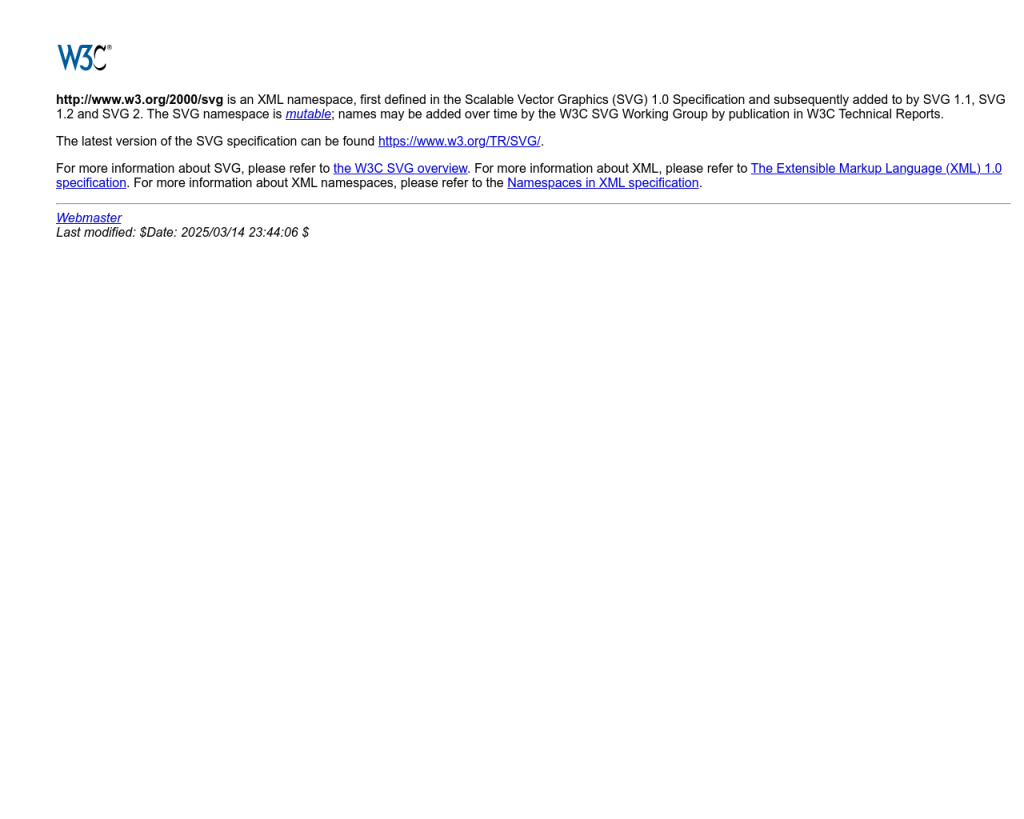
Eğer yukarıdaki adımlar sorunu çözmezse, bilgisayarınızda daha derin Windows hataları veya bozuk dosyalar olabilir. Bu durumda, otomatik bir onarım aracı kullanmak işleri hızlandırabilir ve karmaşık sorunları kolayca tespit edebilir.
‘Intel SST ses aygıtı WDM sürücü sorununu düzelt’ için Önerilen Çözüm
‘Intel SST ses aygıtı WDM sürücü sorununu düzelt’ sorununa daha doğrudan bir çözüm için otomatik bir araç kullanmayı düşünün. Outbyte, bu belirli hataya yol açabilen temel Windows sorunlarını güvenle tarayıp onarmak üzere tasarlanmıştır ve elle sorun gidermeye harcayacağınız zamandan tasarruf etmenizi sağlar.
- Outbyte programını indirin ve kurun.
- Programı başlatın ve sisteminizi tara seçeneğini kullanın.
- Bulunan sorunları onarmak için ekrandaki talimatları izleyin.
- Onarım tamamlandığında bilgisayarınızı yeniden başlatın.
Bu yöntem, yalnızca sürücüyle ilgili değil, aynı zamanda sistemdeki diğer DLL hataları veya bozuk dosyalar gibi temel sorunları da çözebilir.
Windows Ses Sorun Gidericisini Kullanın
Windows’un yerleşik ses sorun gidericisi, sık karşılaşılan ses hatalarını otomatik olarak tespit edip düzeltebilir. Kullanmak için:
- Görev çubuğundaki hoparlör simgesine sağ tıklayın ve Ses sorunlarını gider seçeneğini seçin.
- Ses aygıtınızı seçin ve İleri butonuna tıklayın.
- Windows, sorunu otomatik olarak bulup çözmeye çalışacaktır. Gerekirse önerilen düzeltmeleri uygulayın.
Bu yöntem, özellikle yapılandırma hatalarından kaynaklanan ses sorunlarında etkilidir.
Sistem Geri Yükleme Noktasına Dönün
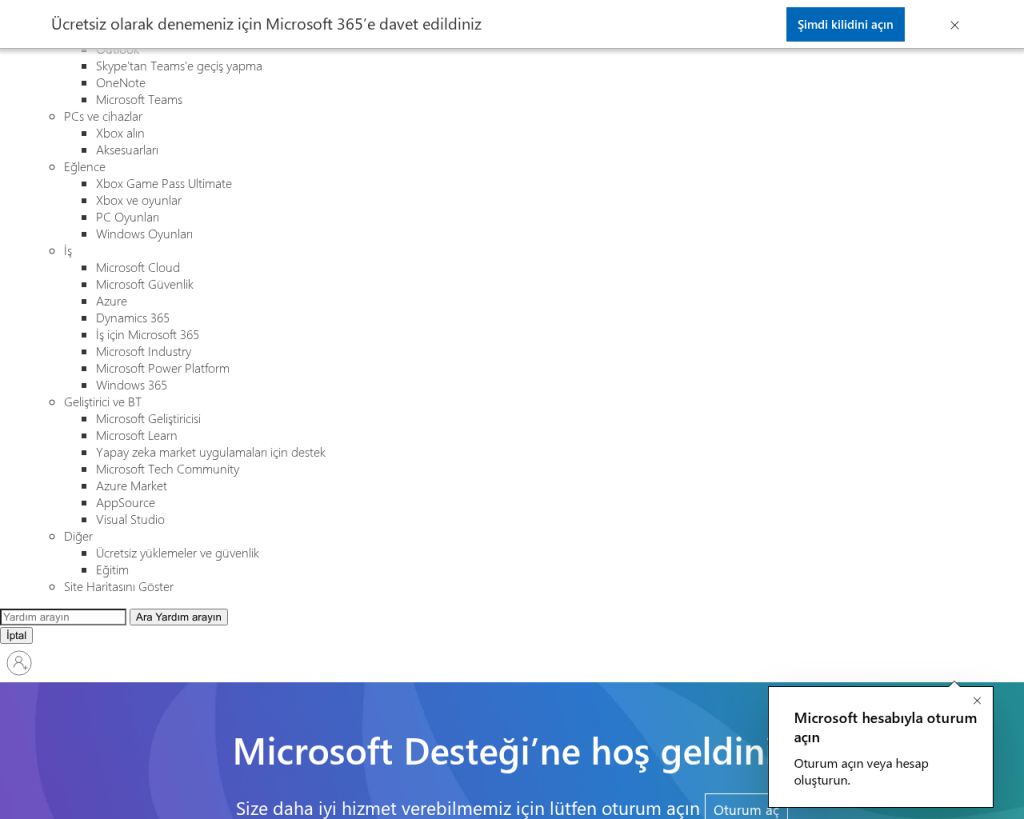
Eğer sorun, bir güncelleme veya yanlış bir sürücü yüklemesinden sonra başladıysa, bilgisayarınızı önceki sağlıklı bir duruma geri döndürmek etkili olabilir.
- Başlat menüsüne
Geri Yükleme Noktası Oluşturyazın ve çıkan sonuca tıklayın. - Sistem Geri Yükleme butonuna tıklayın.
- Listeden, ses sorunu başlamadan önceki bir tarihi seçin.
- Ekrandaki talimatları izleyerek işlemi tamamlayın ve bilgisayarınızı yeniden başlatın.
Sistem geri yükleme, yalnızca sürücüleri değil, aynı zamanda ilgili sistem ayarlarını da eski haline getirir. Daha fazla bilgi için Microsoft’un resmi rehberine göz atabilirsiniz.
Sonuç: Sorununuzu Kalıcı Olarak Çözün
Intel SST ses aygıtı WDM sürücü hatası, çoğunlukla sürücü uyumsuzlukları veya bozuk sistem dosyalarından kaynaklanır. En güncel ve uyumlu sürücüyü yüklemek, çoğu zaman sorunu ortadan kaldırır. Eğer temel yöntemler işe yaramazsa, otomatik bir onarım aracı kullanmak veya sistem geri yükleme yapmak kalıcı çözüm sağlayabilir. Ses sorunlarıyla karşılaşmaya devam ediyorsanız, benzer Windows hatalarını çözmek için diğer rehberlerimize de göz atabilirsiniz.
